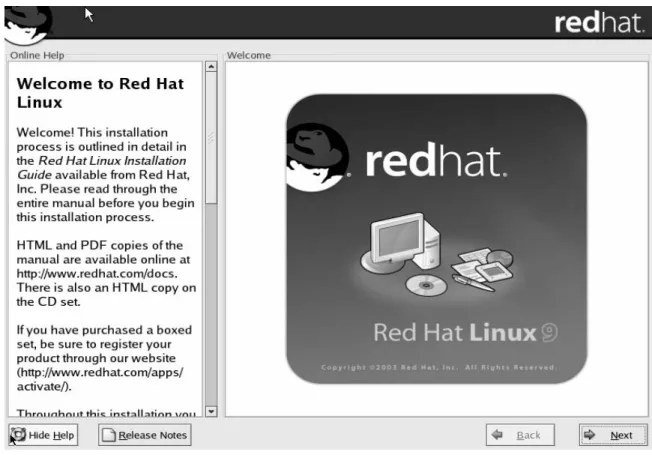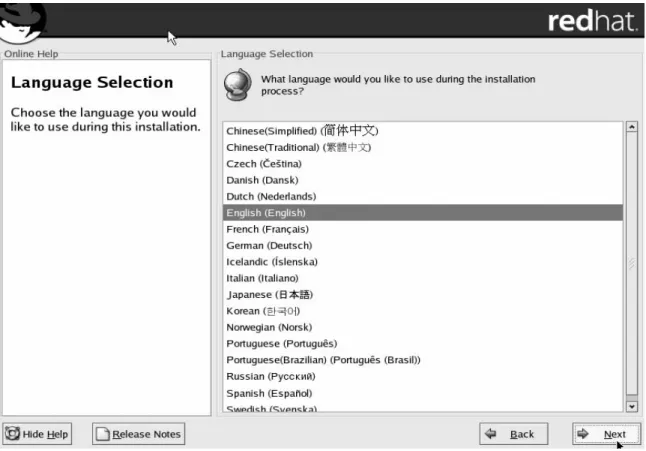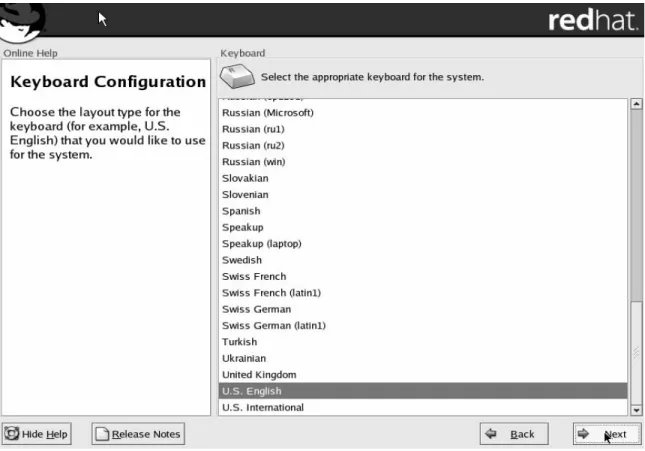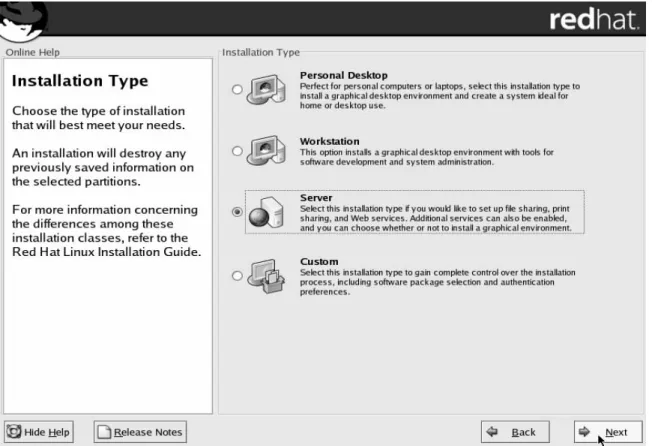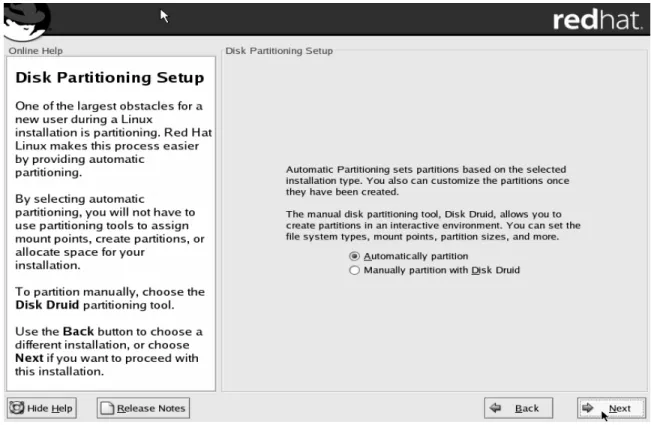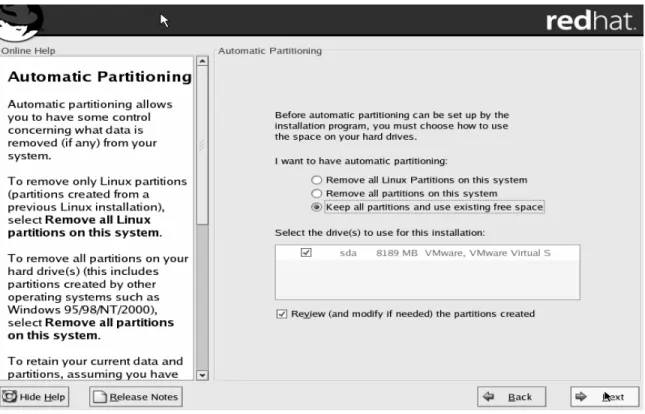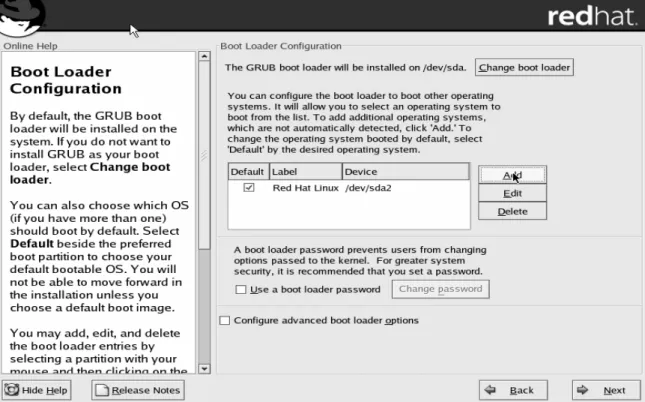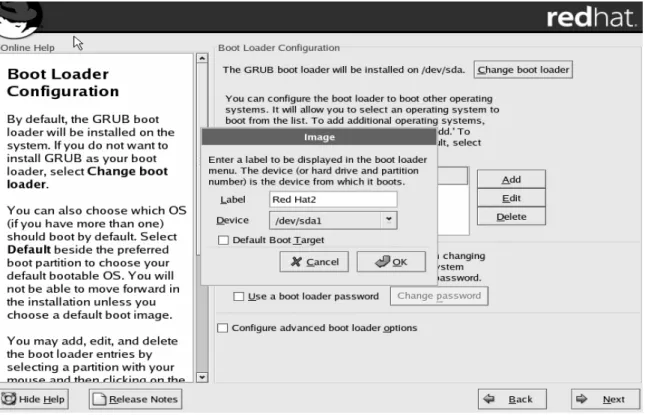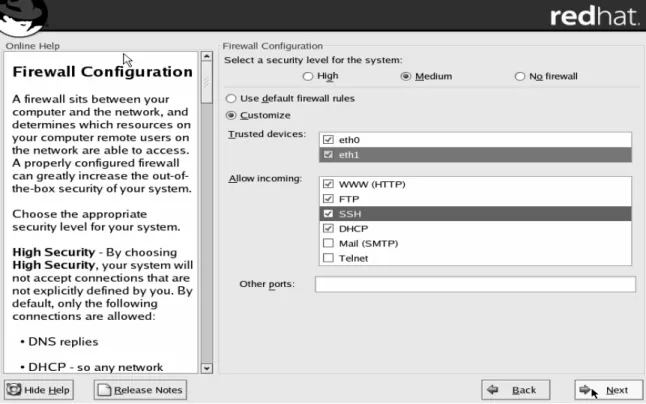72 BAB 4
IMPLEMENTAS I DAN EVALUAS I
4.1 Perangkat Keras
Perangkat keras yang digunakan adalah berupa access point dan sebuah PC yang digunakan sebagai PC Router, web server dan proxy server SQUID.
4.2 Perangkat Lunak
Perangkat lunak yang digunakan dalam sistem ini adalah : 1. Sistem operasi Linux Red Hat versi 9.
2. Proxy server yaitu Squid-2.6 STABLE 16.
3. Web server yaitu Apache.HTTP Server versi 2.2.6, PHP 5.2.5.
4. Monitoring yaitu MRTG versi 2.15.2.
4.3 Prosedur Instalasi Sistem
Program yang digunakan berjalan diatas sistem operasi Linux. Oleh karena itu, PC yang akan digunakan harus dipasang sistem operasi Linux dengan tambahan development package dan beberapa tambahan lainnya. Untuk sistem yang dirancang, digunakan sistem operasi Linux Red Hat 9.
4.3.1 Instalasi Red Hat 9
Untuk menginstal sistem operasi Red Hat, hal pertama yang dilakukan adalah masukan CD Red Hat kemudian lakukan booting. Selanjutnya dapat mengikuti petunjuk sebagai berikut :
1. M enunggu proses booting hingga tampilan welcome keluar selanjutnya klik next!
Gambar 4.1 Step 1 Instalasi Red Hat 9
2. Pilihlah bahasa yang ingin digunakan, klik next untuk melanjutkan!
74
Gambar 4.2 Step 2 instalasi Red Hat 9
3. Pilih tipe keyboard yang digunakan, klik next untuk melanjutkan!
Gambar 4.3 Step 3 instalasi Red Hat 9
4. Pilih tipe mouse yang sesuai, klik next untuk melanjutkan!
Gambar 4.4 Step 4 instalasi Red Hat 9
76
5. Pilih server untuk tipe installasi yang akan dilakukan!
Gambar 4.5 Step 5 instalasi Red Hat 9
6. Pilih automatically partition kemudian klik next untuk melanjutkan!
Gambar 4.6 Step 6 instalasi Red Hat 9
7. Pilih “Keep all partition and use existing free space” dilakukan untuk menghindari terhapusnya data yang ada sebelumnya, klik next untuk melanjutkan!
78
Gambar 4.7 Step 7 instalasi Red Hat 9 8. Klik next untuk melanjutkan !
Gambar 4.8 Step 8 instalasi Red Hat 9
9. Tambahkan device yang akan digunakan sebagai PC Router, dengan mengklik add !
Gambar 4.9 Step 9 instalasi Red Hat 9 10. Ketikkan label kemudian klik ok !
80
Gambar 4.10 Step 10 instalasi Red Hat 9
11. Berikan tanda check untuk mengaktifkan seluruh device, kemudian klik next untuk melanjutkan!
Gambar 4.11 Step 11 instalasi Red Hat 9
12. Berikan tanda check pada eth0, eth1, www (HTTP), FTP, SSH, dan DHCP, kemudian klik next untuk melanjutkan!
Gambar 4.12 Step 12 instalasi Red Hat 9 13. Klik next untuk melanjutkan !
82
Gambar 4.13 Step 13 instalasi Red Hat 9
14. Pilih zona waktu kemudian klik next untuk melanjutkan!
Gambar 4.14 Step 14 instalasi Red Hat 9
15. M asukkan password dari root minimal 6 karakter, kemudian klik next untuk melanjutkan!
Gambar 4.15 Step 15 instalasi Red Hat 9
16. Berikan tanda check pada development package serta detailnya dan select individual package, selain itu tidak perlu diberikan tanda check. Kemudian klik next untuk melanjutkan.
84
Gambar 4.16 Step 16 instalasi Red Hat 9
17. Berikan tanda check untuk dhcp, dhcp-level, net-snmp, net-snmp- devel, dan net-snmp-utils, kemudian klik next untuk melanjutkan!
Gambar 4.17 Step 17 instalasi Red Hat 9
18. Kemudian klik next untuk menjalankan proses instalasi!
4.3.2 Instalasi Sistem
Untuk melakukan proses instalasi sistem, user hanya melakukan 4 langkah mudah yaitu sebagai berikut:
1. M asuk sebagai user “root” dengan mengetik "root" dan memasukkan password untuk “root”.
Gambar 4.18 Step 1 Instalasi Sistem
2. M asukan CD ke dalam CD Rom. Lakukan mounting dengan mengetikan ”mount /mnt/cdrom/”
Gambar 4.19 Step 2 Instalasi Sistem
3. Jalankan runfirst.txt dengan mengetikkan “/mnt/cdrom/ runfirst.txt” .
Gambar 4.20 Step 3 Instalasi Sistem
86
4. Secara otomatis sistem operasi akan restart dan sistem sudah dapat digunakan.
4.3.3 Grafik User Interface
Aplikasi ini adalah aplikasi berbasis web yang digunakan untuk mengatur konfigurasi penggunaan internet pada jaringan wireless dan untuk dapat terhubung dengan jaringan internet melalui media hotspot.
User interface dari aplikasi ini terdiri dari 3 bagian utama yaitu sebagai administrator, client, atau sebagai kasir yang akan terhubung dengan jaringan wireless ini. Akan tetapi terlebih dahulu melewati halaman login agar dapat masuk sebagai administrator, client, atau sebagai kasir.
Gambar 4.21 Halaman Login
User Interface yang pertama kita jumpai adalah halaman login dengan memasukkan username dan password. Username dan password dicek
berdasarkan jenis user yang login. Jika user berhasil login sebagai client maka akan muncul tampilan layar sebagai berikut :
Gambar 4.22 Halaman Home sebagai Client
Setelah muncul tampilan berhasil login seperti diatas maka client dapat langsung menggunakan fasilitas internet dengan mengetikkan halaman yang dituju.
Jika user berhasil login sebagai kasir maka user dapat melakukan pengaturan account untuk user yang login sebagai client. Kasir berhak melakukan penambahan account dan penghapusan account yang diinginkannya.
88
Gambar 4.23 Halaman Manage Account sebagai Kasir
Perbedaan akan terlihat jika anda login sebagai administrator. Halaman yang akan anda jumpai adalah halaman index. Jika login sebagai administrator akan terdapat link menuju ke halaman lain seperti halaman Network, halaman Cache, halaman DNS, halaman RestrictSite, Halaman RestrictIp, halaman Administrative, halaman Monitoring, halaman Reset/Restart, dan halaman Help.
Gambar 4.24 Halaman Index
Pada halaman Network juga memiliki link yang sama dengan halaman index. Halaman ini berisikan tentang HTTP port dan ICP port yang akan digunakan, selain itu juga terdapat UDP incoming dan outgoing address.
Administrator dapat melakukan konfigurasi untuk mengatur port HTTP dan port ICP yang akan digunakan. Pada halaman ini juga terdapat pengaturan agar proxy server ini dapat terhubung dengan proxy server lainnya.
90
Gambar 4.25 Halaman Network Configuration
Halaman Cache, administrator dapat mengkonfigurasi penggunaan memory cache yang nantinya akan digunakan dan besar minimal dan maksimal object cache yang akan disimpan.
Gambar 4.26 Konfigurasi Cache
Pada halaman DNS, administrator dapat mengatur alamat DNS utama dan alternative disamping itu juga dapat mengatur waktu DNS Timeout yang digunakan.
92
Gambar 4.27 Konfigurasi DNS Squid
Pada halaman Restrict Site, administrator dapat membatasi website apa saja yang tidak boleh dikunjungi baik dibatasi melalui domain maupun sebagian kata dari URL-nya. Selain itu juga dapat administrator dapat langsung memasukan IP langsung dari sebuah website yang ingin tidak dapat diakses oleh client-nya.
Gambar 4.28 Halaman Restrict Site Squid
Pada halaman Restrict IP, administrator dapat melakukan access list untuk menambah aturan untuk mem-block suatu IP atau lebih dalam satu cakupan range IP agar tidak dapat melakukan pengaksesan melalui SQUID.
94
Gambar 4.29 Halaman Konfigurasi Restrict IP
Pada halaman Monitoring, adminstrator dapat melihat grafik berdasarkan Bandwith yang digunakan dan berdasarkan Proxy Hit yaitu jumlah banyaknya yang mengakses proxy server. User dapat melihat juga berdasarkan waktunya antara lain perhari, perminggu dan perbulan. Grafik akan langsung ditampikan pada halaman ini juga.
Gambar 4.30 Halaman Monitoring
Pada halaman Administrative, administrator dapat memberikan informasi yang ditampilkan jika client mengakses halaman yang tidak boleh diakses, seperti client yang akan membuka website yang sudah di restrict oleh administrator.
96
Gambar 4.31 Halaman Administrative
Pada halaman Reset/Restart terdiri dari 2 fungsi yaitu reset dan restart.
Reset digunakan untuk melakukan pengembalian konfigurasi SQUID yang telah kita buat kembali ke konfigurasi awal. Restart digunakan untuk me- restart service SQUID yang berjalan dengan menggunakan konfigurasi SQUID yang terakhir.
Gambar 4.32 Halaman Restart dan Reset Squid
Pada halaman ini administator dapat melihat beberapa panduan penggunaan dari sistem web ini, yakni detail feature tiap halaman dan bagaimana cara konfigurasi SQUID yang ada di tiap halaman. Fasilitas combobox berisi menu-menu link yang ada di tiap halaman konfigurasi SQUID. Jika administrator memilih salah satu yang ada di combobox tersebut maka akan muncul keterangan mengenai halaman website yang dipilihnya.
98
Gambar 4.33 Halaman Help
Halaman Access Denied akan muncul jika Client melakukan pengaksesan halaman yang telah di-restrict oleh administrator. Informasi yang ditampilkan berupa himbuan jika user mengalami masalah dalam mengakses website tertentu. Pada halaman ini pula ditampilkan keterangan jika ada masalah dalam pengaksesan internet dapat menghubungi email administrator yang bersangkutan.
Gambar 4.34 Halaman Access Denied
4.4 Pengujian Sistem
Sistem dapat diimplementasikan pada jaringan LAN maupun jaringan wireless. Penulis melakukan pengujian sistem melalui jaringan LAN dengan menggunakan laptop sebagai PC router maupun sebagai server dan melalui PC router yang terhubung dengan sebuah access point kemudian dihubungkan ke beberapa laptop yang digunakan sebagai komputer client.
4.4.1 Skema Pengujian Sistem 4.4.1.1 Skema Jaringan LAN
Pengujian dilakukan dengan menggunakan : 1. 1 buah laptop sebagai PC router dan server.
2. 1 buah switch .
100
3. 10 buah PC yang terhubung pada switch sebagai LAN.
Gambar 4.35 S kema Pengujian LAN
4.4.1.2 Skema Jaringan Wireless
Pengujian dilakukan dengan menggunakan : 1. 1 buah PC sebagai PC router dan server.
2. 1 buah access point.
3. 3 buah laptop yang terhubung melalui access point.
Gambar 4.36 S kema Pengujian Jaringan Wireless
4.4.2 Evaluasi
Pengujian yang dilakukan melalui 10 PC mengakses internet secara bersamaan, proxy server berjalan dengan baik dan cepat. Selain itu bandwith yang digunakan menjadi lebih kecil jika 10 PC mengkases halaman yang sama, hal ini dikarenakan cache menyimpan objek dari halaman yang sudah pernah diakses sehingga cukup 1 kali men-download objek dari halaman tersebut.
102
Berikut 10 IP PC yang digunakan dengan kecepetan konektivitas yang diberikan 32 Kbps :
IP 10 PC 10.21.12.106 10.21.12.115 10.21.12.120 10.21.12.121 10.21.12.127 10.21.12.132 10.21.12.138 10.21.12.145 10.21.12.149 10.21.12.154
Tabel 4.1 10 IP PC Percobaan
Berikut hasil perbadingan nilai rata-rata percobaan dari 10 PC ketika pada saat menggunakan applikasi konfigurasi proxy server dengan tanpa menggunakan proxy server atau langsung menggunakan modem ADSL :
Request Pertama Dengan proxy Tanpa proxy
www.indowebster.com 3 detik 1 detik 2 detik
www.yahoo.com 7 detik 3 detik 5 detik
www.binusmaya.binus.ac.id 3 detik 1 detik 1 detik
www.google.co.id 2 detik 1 detik 1 detik
id.wikipedia.org 3 detik 1 detik 2 detik
www.friendster.com 6 detik 3 detik 6 detik
www.tarumanagara.ac.id 4 detik 2 detik 3 detik
www.bhinneka.com 4 detik 2 detik 4 detik
www.gramedia.com 4 detik 1 detik 3 detik
www.firstmedia.com 6 detik 2 detik 5 detik
www.telkomsel.com 12 detik 3 detik 9 detik
www.detik.com 6 detik 2 detik 5 detik
www.layartancap.com 5 detik 2 detik 3 detik
www.cisco.com 7 detik 3 detik 6 detik
www.jasakom.com 5 detik 1 detik 3 detik
Tabel 4.2 Perbandingan Request Penggunaan Proxy dan tanpa Proxy Untuk pertama kali mengakses halaman web memerlukan waktu cukup lama karena harus menyimpan objek ke dalam cache memori.Akan tetapi untuk selanjutnya akan jauh terasa lebih cepat.
Sistem ini juga berjalan dengan baik setelah dilakukan pengujian pada jaringan wireless.